
发布时间:2022-02-22 14: 31: 10
品牌型号:Dell N5010
系统:Windows 7 旗舰版
软件版本:会声会影 2021 试用版
部分用户可能电脑型号不一样,但系统版本一致都适合该方法。
大家了解了视频中关键帧的作用,熟悉了如何为视频添加关键帧之后,可能会有视频关键帧怎么修改,关键帧距离设置多少的疑问,关键帧参数设置得当,视觉效果就更为突出,关键帧距离设置得当,视频在占用空间和清晰度方面就能取得较好的平衡,下面将向大家逐一介绍。
1.视频关键帧怎么修改
目前市面上有很多可以软件可以进行视频剪辑,如Pr,Ai,会声会影等,这些软件均采用了关键帧技术,Pr,Ai软件功能专业复杂,对硬件要求较高,适用于企业用户,会声会影是为家庭及普通用户设计的视频剪辑软件,对硬件要求低,功能丰富,适合普通用户,下面以会声会影为例,向大家介绍关键帧设置。
打开会声会影,首先添加素材,创建视频,如图1所示,按住Ctrl不放,鼠标左键选择需要的图片,然后右键单击任一选中的图片,在弹出的选项卡中选择—插入到—视频轨。
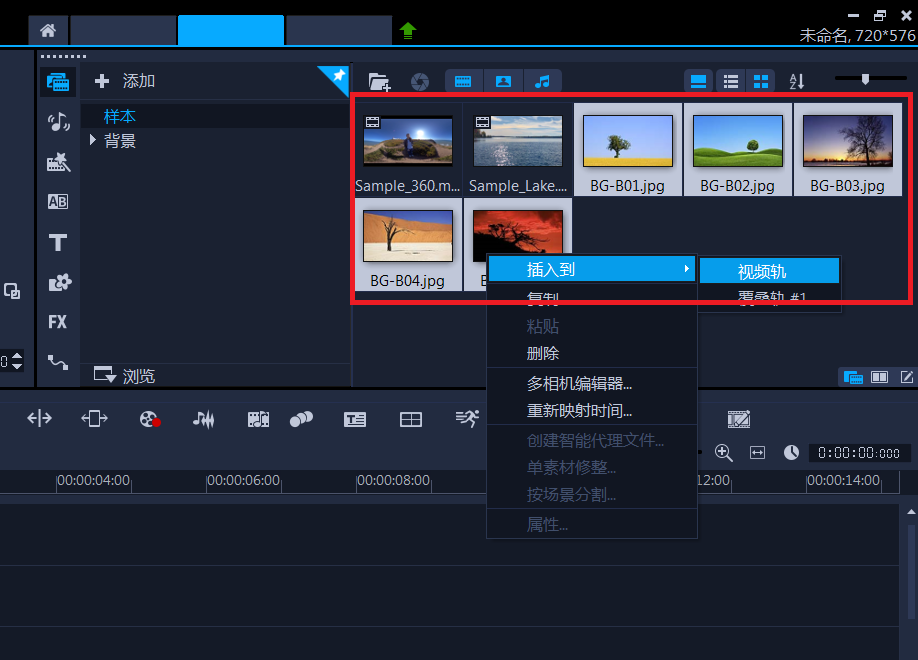
图1 将素材插入到视频轨
选中需要创建关键帧的素材,点击图2所示的摇动和缩放按钮。
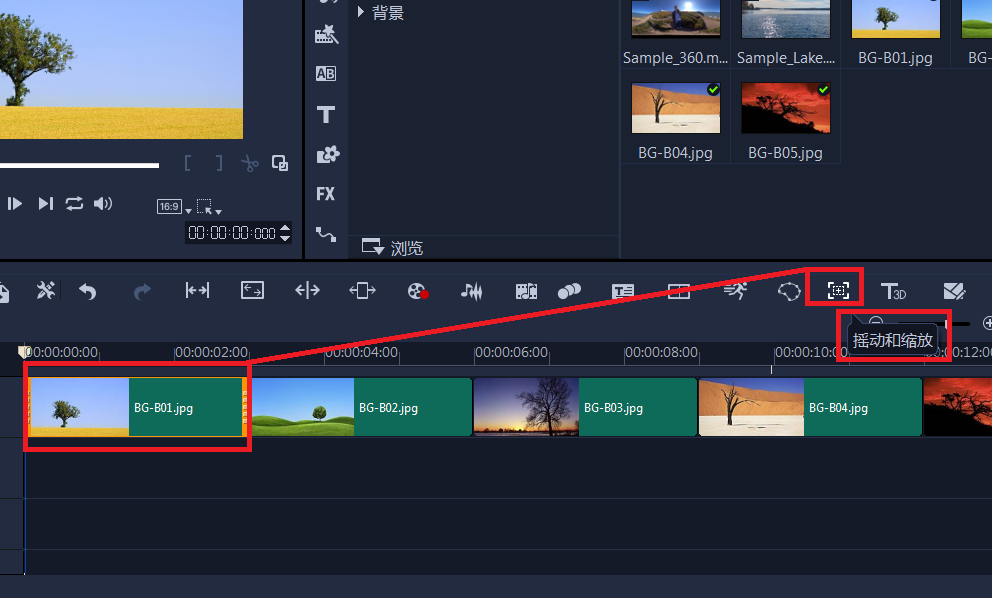
图2 为素材添加摇动和缩放效果
在图3所示界面中,标记为红色方框就是关键帧,该视频长度为2’’24,由关键帧0和关键帧1构成,其余部分是通过计算两者位置,进行动态显示。
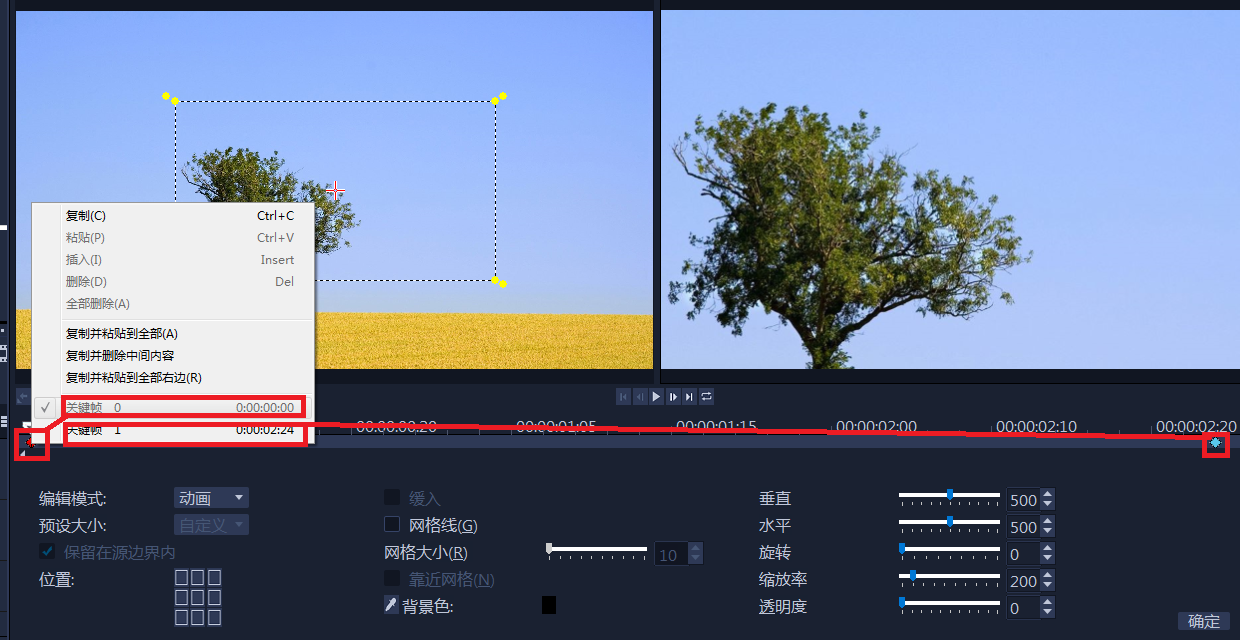
图3关键帧标记
关键帧如何进行修改设置呢?我们可以点击选中需要进行修改的关键帧,如图4所示,首先指定关键帧的位置,可以通过拖动方框1中黄色标记实现,也可通过方框2中九宫格进行位置选取。然后通过方框3中参数对关键帧进行位置,旋转角度,缩放率,透明度等的个性化调节,设置完毕后点击方框4播放键进行预览,观察是否符合个人要求。
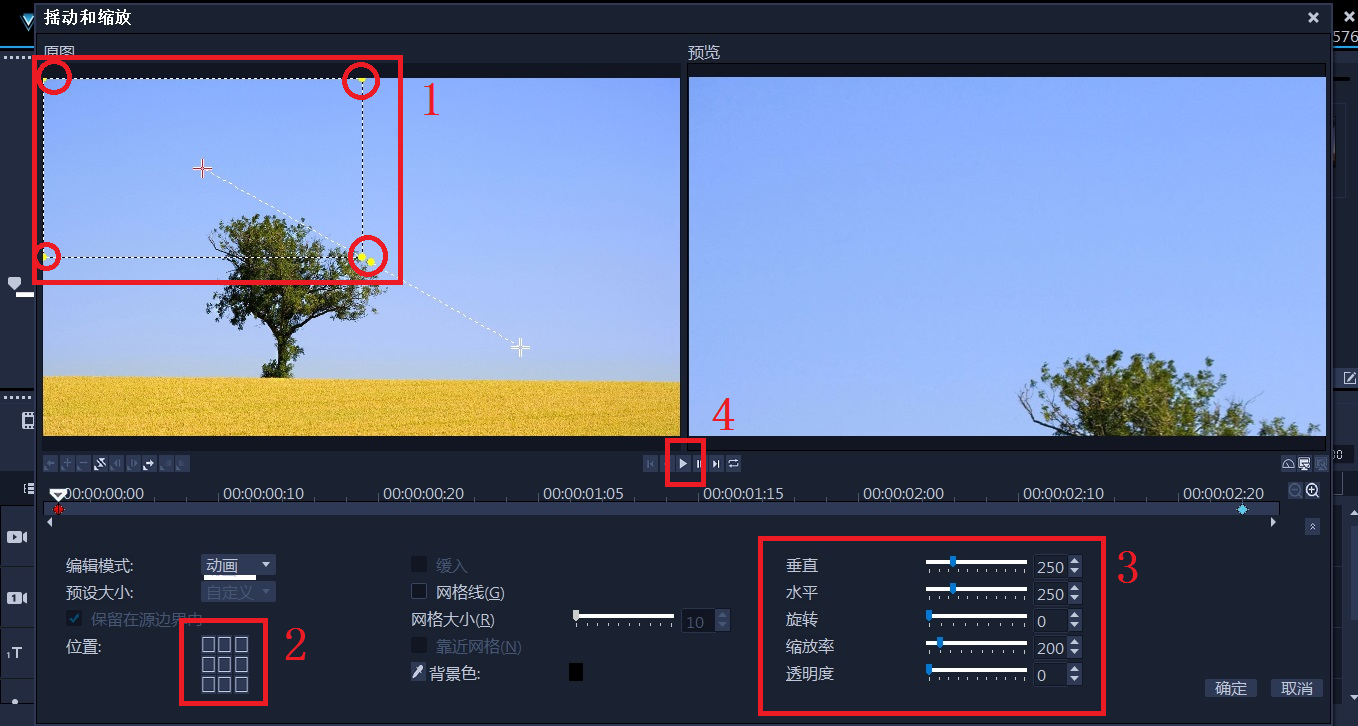
图4 设置关键帧
2.关键帧距离设置多少
视频关键帧直接解码为图像,关键帧之间的帧,可以通过对关键帧进行计算得出,如上文中旋转,缩放等动作,关键帧距离设置为多少合适呢?关键帧的间隔越大,视频用以储存关键帧的空间就越大,视频就越清晰。但也并不是越大越好,在进行网络播放时,关键帧距离过大,缓冲过程非关键帧过多,无法解码为图像,缓冲时间就会变长,因此要根据使用场景确定关键帧距离。
在会声会影中,可以通过添加关键帧的方法缩短或延长关键帧之间距离。如图5所示,在时间轴选择一点,然后点击图示“添加关键帧”按钮,就可以缩短两个关键帧之间的间隔。
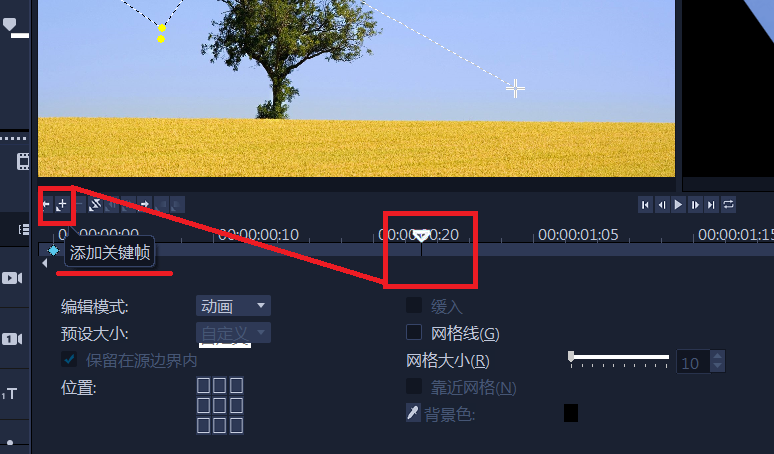
图5 添加关键帧
视频关键帧怎么修改?在会声会影中,视频关键帧在动画效果设置界面进行修改,用户可以自定义动画效果,满足个性化的需求,关键帧距离设置为多少,取决于视频用途,用于网络播放要适当降低关键帧间隔,降低缓冲时间,本地播放,可以适当增加间隔,提高视频清晰度。
作者:莱阳黎曼
展开阅读全文
︾
在非线性剪辑项目中,我们可以通过轨道来排列、堆叠、编辑各种素材,包括但不限于视频、音频、文字等类型。使用多个轨道进行编辑,能让我们像搭积木一样剪辑视频。有关视频剪辑轨道什么意思,视频剪辑轨道怎么用的问题,本文将进行详细介绍。
查看详情视频比例不正确,快手作品就会出现黑边,无法全屏展示。合理的视频比例搭配流畅的变速效果,可以打造出更具冲击力的视觉体验,有效提升作品的完播率和点赞数量。有关快手制作视频比例是多少,快手制作视频怎么快进的问题,本文将进行详细介绍。
查看详情遮罩帧是对素材本身加载并对素材进行部分遮挡、同时使素材被遮挡的部分变得透明、这个功能在会声会影视频制作的过程中有很重要的用途,下面小编就为大家分享收集到的650款漂亮实用的遮罩素材。
查看详情